软件介绍
Faststone Image Viewer绿色版是一款完全免费的看图软件。图片的格式多种多样,但是使用我们电脑自带的看图软件却会遇到一些图片无法浏览的情况,又不能不看,所以小编带着这款软件来了!别看它的体积娇小,强大的功能让你无法小瞧了它。
它主要的功能当然还是看图啦,这款软件支持多种主流格式,界面简单易懂,还可以连续播放,解放用户的双手~不仅如此,它还可以对图片进行简单的编辑与转换,小小身体大大能量~还不快来下载!
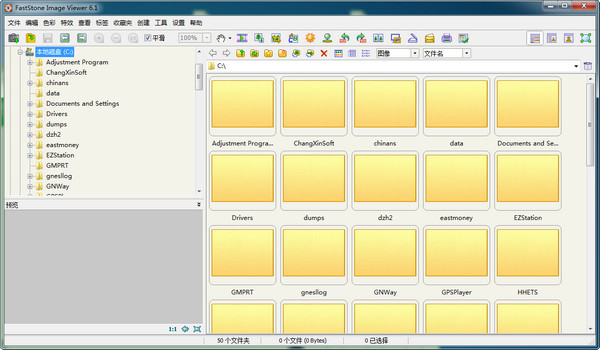
软件特色
1、似曾相识的操作界面
打开FastStone Image Viewer,操作界面和ACDSee非常相似。左上方是文件树状目录窗口,左下方是图片预览窗口,右侧是当前文件夹内容窗口。这样的设计使你可以快速切换目录,迅速进行图片浏览。
ACDSee的图片收藏夹让人们不在重复打开文件夹上浪费时间,FastStone Image Viewer也提供了这一功能。只要你点击“Favorites-Add to Favorites”即可将当前目录加入收藏夹。
2、精益求精的幻灯演示
在商务应用中,往往需要对产品图片进行幻灯演示,因此看图软件的幻灯演示功能也是必不可少的。相比ACDSee的幻灯演示功能,FastStone Image Viewer毫不逊色。
当你对产品图片进行演示时,只要进入其文件夹,接着,点击“View-SlideShow”命令,在弹出的“Slideshow Option”(幻灯演示选项)窗口可以设置“Slide Size”(幻灯尺寸,即屏幕分辨率)、“Auto Play”(自动播放的时间间隔)、“Random”(随机播放)、“Loop”(循环播放)、“Stretch Small Images”(即小于设定分辨率的图片放大演示)、“Smooth Image Rendering”(平滑图片渲染)、“Show Text”(显示文字)等选项,还可以设置156种转场效果。比较有特色的是FastStone Image Viewer可以设置动听的音乐幻灯演示(勾选Music选项即可开始设置,音乐格式包括.mp3、.mid、.wma、.wav等),目前ACDSee的同类功能比较薄弱。设置好之后,点击“Play”按钮即可开始幻灯演示了。
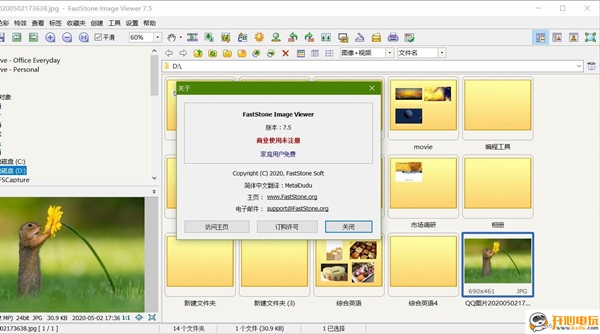
软件功能
1、全屏幻灯浏览图片并于屏幕四角弹出图片信息与处理工具;清晰可定制的一键式图像放大镜;
2、强大的图像编辑工具:调整/重采样,旋转/翻转,裁剪,锐化/模糊,调整照明/颜色/曲线/水平等;
3、图像色彩效果:灰度,深褐色,负片,红/绿/蓝调整;图像特效:注解,阴影,凹凸贴图,素描,油画,镜头;
4.图像文字,线条,突出显示,矩形,椭圆形和标注对象;克隆图章和修复画笔;
5、高级红眼效果移除/还原完全自然的效果;多级撤消/重做功能;
6、一键式自适应显示器大小浏览;直方图显示彩色计数器功能;
7、轻松制作具有过渡效果和音乐(支持MP3,WMA,WAV等…)支持的图像幻灯片;
8.建立高效的图像附件为家人和朋友发送电子邮件;多功能屏幕捕捉能力;支持双显示器配置;
9、全页面布局控制打印图像;创建个性化的蒙太奇桌面壁纸;
10、从扫描仪获取图像。 支持批量扫描到PDF,TIFF,JPEG和PNG格式;
11、强大另存为图像功能控制生成的文件大小。
Faststone Image Viewer绿色版如何制作幻灯片
1、双击打开软件;
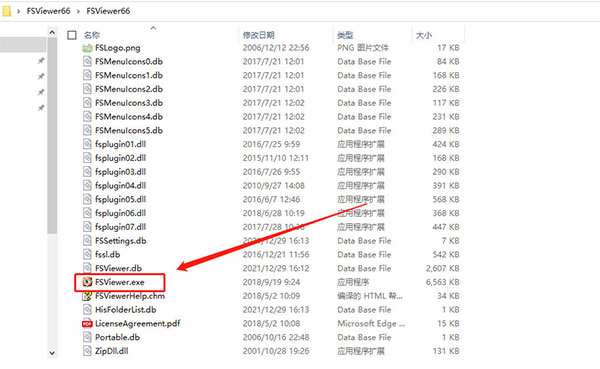
2、点击创建,选择建立幻灯片文件;
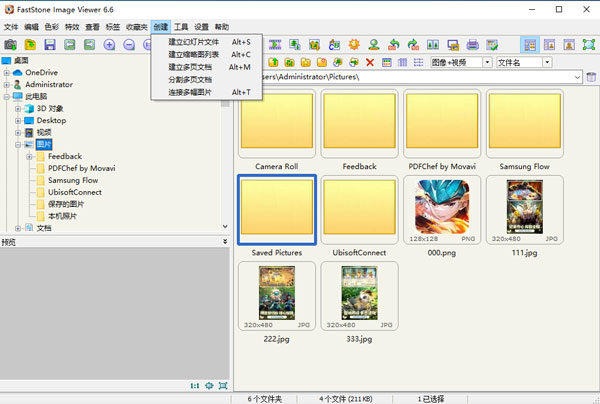
3、点击添加文件,添加图片;
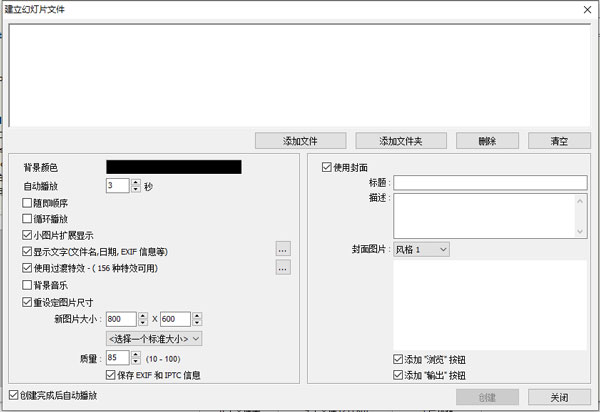
4、添加文件完毕后选择详细参数;
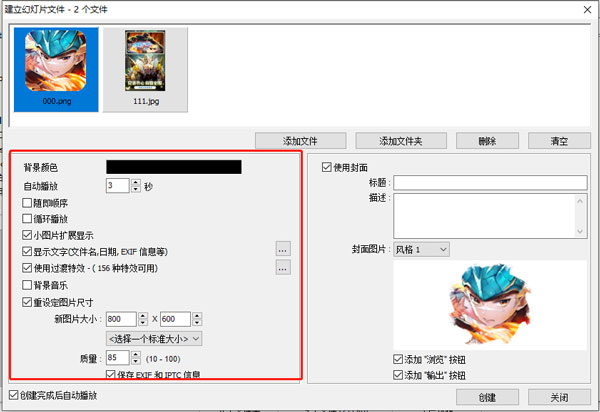
5、点击创建,即可查看幻灯片文件了。
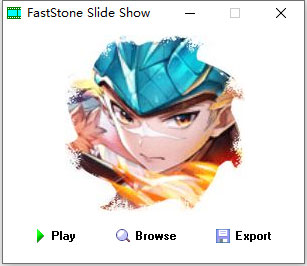
Faststone Image Viewer绿色版快捷键
按1,2,3,…… 9键来放大图像为100%,200%,300%,…… 900%
按A或/键,显示实际尺寸图像
按B或*键为当前窗口或屏幕区域内显示最合适的图像
按+键可放大图片
按 - 键缩小图像上
按C键开始复制到当前的影像文件夹功能
按M键启动移动到文件夹功能当前的影像文件
按D键弹出绘图板窗口来添加文字,线条,矩形,椭圆,突出地区和水印(县)的图像
按E键与第一个外部程序编辑图像(用户自定义)
按I键,再次显示与图像属性,包括EXIF和直方图的窗口。按I键隐藏窗口
按S键弹出的幻灯片选项窗口配置幻灯片
按T键弹出的JPEG注释窗口编辑图像描述/评论(JPEG图像只)
按L或<键向左旋转
按R或>键向右旋转
按H键可水平翻转
按V键垂直翻转
按W键打开Windows资源管理器在当前文件夹
按X键弹出作物局窗口裁剪图片
按Ctrl + R组合键,弹出调整大小/重新取样窗口来调整图像
按Ctrl + H组合键,弹出图像的直方图窗口
按Ctrl + Z组合键撤消对图像(多级撤消)最后的修改
按Ctrl + Y组合键重做的图像(多级重做)最后的修改
按Enter键或F键全屏/浏览器中查看或全屏/窗口化视图之间切换
按下鼠标滚轮键全屏和浏览器视图之间切换
按Esc键从全屏退出,或在浏览器或窗查看时退出程序


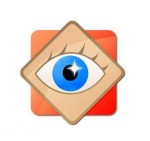

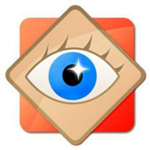















































 浙公网安备 33038202002266号
浙公网安备 33038202002266号